如何查看电脑配置和硬盘信息?
- 数码百科
- 2025-03-20
- 10
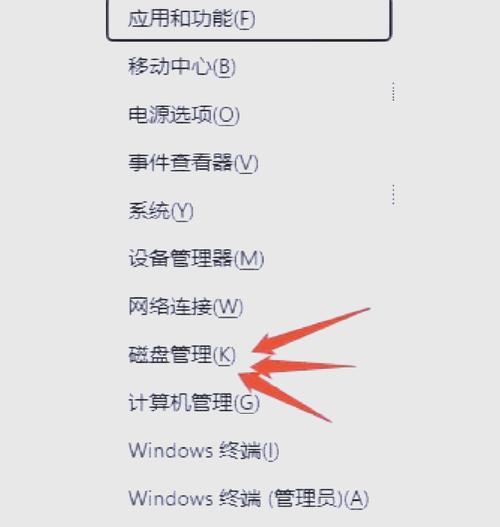
如何查看电脑配置和硬盘信息? 在这个信息时代,电脑已成为我们日常生活中不可或缺的一部分。无论是工作还是娱乐,一台性能良好的电脑都能带给我们更好的体验。而定期检查电脑的...
如何查看电脑配置和硬盘信息?
在这个信息时代,电脑已成为我们日常生活中不可或缺的一部分。无论是工作还是娱乐,一台性能良好的电脑都能带给我们更好的体验。而定期检查电脑的配置和硬盘信息,可以帮助我们更好地了解电脑的性能状况,尤其是在遇到问题时,这些信息对于故障诊断和升级规划尤为重要。下面,就让我们一起学习如何查看电脑的配置和硬盘信息。
了解电脑配置的重要性
电脑配置是指电脑中的硬件规格和性能指标,包括但不限于处理器(CPU)、内存(RAM)、显卡(GPU)、硬盘类型和容量等。了解这些配置信息能够帮助用户:
确定电脑是否满足特定软件或游戏的运行需求;
评估电脑性能,判断是否需要升级硬件;
在购买新硬件或转卖旧电脑时,为用户提供重要的参考信息。
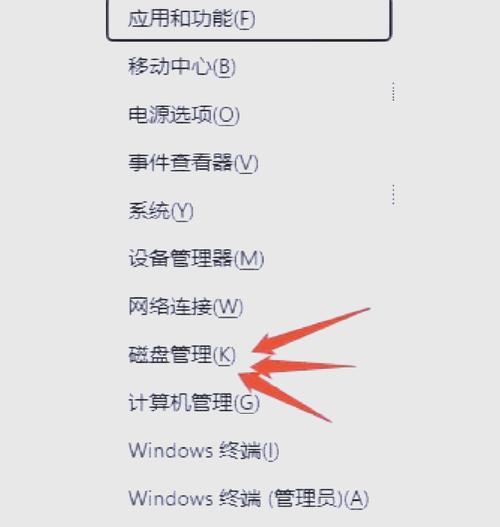
通过系统信息查看配置
在Windows操作系统中,我们可以利用“系统信息”工具来查看大部分硬件配置信息。
步骤一:打开系统信息
1.右键点击“开始”菜单,选择“系统”进入系统设置。
2.在系统设置页面的右侧,找到并点击“系统信息”链接。
步骤二:查看硬件信息
系统信息会列出诸如处理器、安装的内存、系统类型、BIOS版本、操作系统版本等信息。如果你需要查看更详细的配置信息,如显卡类型、磁盘空间等,请往下继续。
步骤三:使用“dxdiag”工具
1.在搜索框中输入“dxdiag”并回车,打开DirectX诊断工具。
2.在“系统”标签页,你可以查看CPU和内存信息。
3.切换到“显示”标签页,可以查看显卡信息,如显卡型号、显存大小等。
4.在“声音”标签页,可以查看声卡的详细信息。
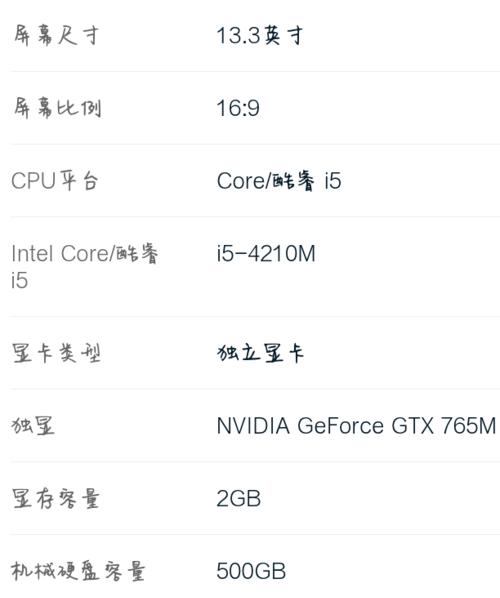
检查硬盘信息
硬盘是电脑中用于数据存储的重要部件,检查硬盘信息有助于我们了解硬盘的健康状况、容量和使用情况。
使用“磁盘管理”工具
1.在搜索框中输入“磁盘管理”并回车,打开磁盘管理工具。
2.这里会列出所有连接到电脑的磁盘,包括硬盘、SSD和可移动存储设备。
3.你可以通过不同颜色的分区条来识别活动分区、系统分区和未分配空间等。
4.右键点击想要查看的磁盘分区,选择“属性”,可以查看该分区的容量、可用空间等信息。
使用“命令提示符”
1.在搜索框中输入“cmd”,右键点击“命令提示符”,选择“以管理员身份运行”。
2.输入命令“wmicdiskdrivegetmodel,interfacetype,size,Mediatype”并回车。
3.这将列出所有硬盘的型号、接口类型、容量和介质类型等信息。

检查硬盘健康状况
关于硬盘的健康状况,可以使用一些第三方软件进行检测,如CrystalDiskInfo、HDTune等。这些软件不仅可以提供硬盘的详细信息,而且还能检测硬盘的健康状况,如通电时间、温度、错误率等,是硬盘健康管理的好帮手。
常见问题及解决方法
问题:如何判断硬盘的性能?
解答:硬盘性能可以通过读写速度来判断。一般来说,SSD的读写速度远高于传统HDD硬盘。你可以使用如CrystalDiskMark这类软件来测试硬盘的读写速度。
问题:硬盘空间不足怎么办?
解答:当发现硬盘空间不足时,可以考虑以下几个方案:
1.使用系统自带的磁盘清理工具清理不必要的文件。
2.卸载不需要的软件。
3.使用移动硬盘或云存储服务备份文件。
4.考虑更换更大容量的硬盘。
结语
通过以上步骤和方法,你可以轻松地查看电脑配置和硬盘信息。这对于日常维护、故障排除以及性能优化具有重要意义。如果你需要更详细的诊断或管理,别忘了选取合适的第三方工具,它们能提供更深入的分析和帮助。希望本文能为你管理个人电脑提供有价值的指导。
本文链接:https://www.ptbaojie.com/article-7878-1.html

